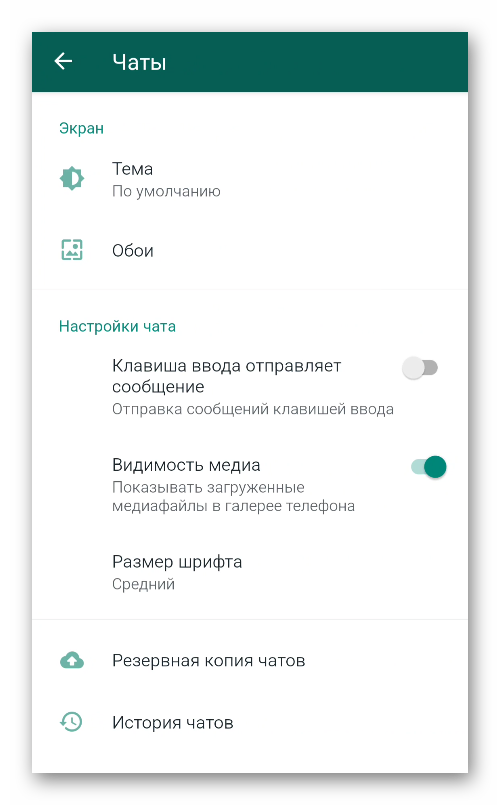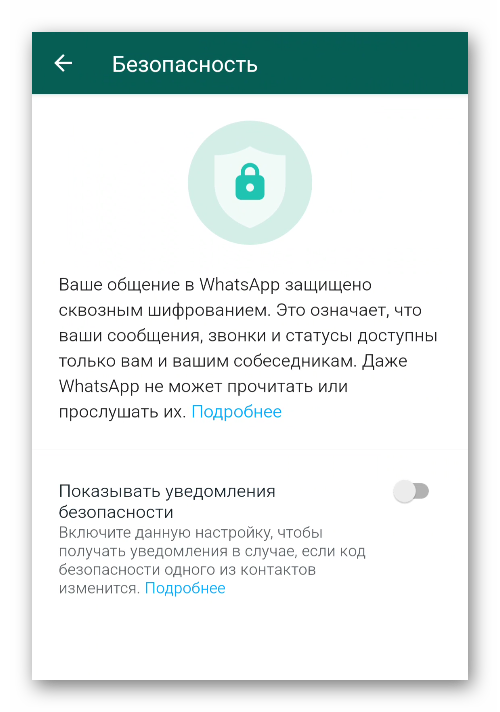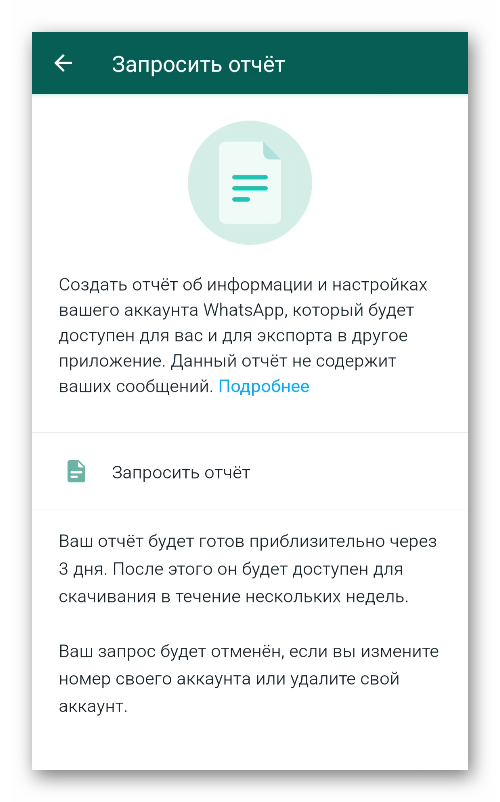- Как установить Ватсап на Айфон
- Установка WhatsApp на iPhone
- Как установить Ватсап на Айфон
- Настройка Ватсап на Айфоне
- Учетная запись
- Настройки чата
- Уведомления
- Данные и хранилище
- Возможности WhatsApp на iPhone
- Возможные проблемы Вацап на Айфоне
- Слабое подключение к Интернету
- Переход с мобильного интернета на сеть Wi-Fi
- Синхронизация с iTunes
- Завершение
- Как быстрый трансфер WhatsApp из Samsung на iPhone 12/11/11 Pro (Max)
- Часть 1: Понять две распространенные ошибки перед передачей WhatsApp из Samsung на iPhone 12/11/11 Pro (Max)
- Ошибка 1: Передача резервного копирования WhatsApp с Android на iPhone
- Ошибка 2: Используйте приложение Переместить в iOS, чтобы перенести WhatsApp с Android на iPhone
- Часть 2: Лучший способ передачи от Samsung на iPhone 11 с трансфером WhatsApp (выпущен в июне)
- Часть 3: Как передавать WhatsApp из Samsung на iPhone 12/11/11 Pro (Max), используя адрес электронной почты? (Читаемое только на iPhone не WhatsApp)
- Заключение
Как установить Ватсап на Айфон
Мессенджер WhatsApp бесплатно доступен на всех современных смартфонах и планшетах. Также он поддерживает ряд устаревших устройств на базе Android и iOS. По ходу данной статьи мы разберем, как установить Ватсап на Айфон, минимальные системные требования приложения, особенности загрузки, нюансы настройки, доступные функции и возможные проблемы, с которыми может столкнуться пользователь.
Установка WhatsApp на iPhone
Айфон работает на базе мобильной платформы iOS – фирменной разработки компании Apple. В настоящий момент версия 14 является последней, но мессенджер будет работать и на более ранних версиях. Правда, здесь есть несколько важных нюансов.
Для установки WhatsApp через App Store (официальный магазин приложений), версия операционной системы должна не ниже 9-й версии. Рассмотрим ограничения, связанные с устаревшими версиями iOS:
- На iOS 8 (iPhone 4s, 5, 5c, 5s 6, 6 Plus) – нет возможности создавать новые учетные записи или подтверждать существующие, если приложение уже было установлено. Загрузка, соответственно, тоже невозможна.
- На iOS 7 (iPhone 4s, 5, 5c, 5s) – наиболее ранняя версия ОС, поддерживаемая мессенджером. Помимо ряда функциональных ограничений, разработчики собираются отказаться от поддержки 4 версии Айфона.
Впрочем, особой разницы в установке Ватсап на разные версии операционных систем iOS нет, так что давайте разберемся, как поставить мессенджер к себе на устройство.
Как установить Ватсап на Айфон
Если на вашем телефоне установлена версия прошивки iOS не ниже 9, то загрузить приложение выйдет без каких-либо проблем. Инструкция будет идентичной для iPhone 4s, 5, 5s, 6 и более новых версий. Во всех случаях используется магазин приложений App Store.
Для того чтобы закачать и установить мессенджер выполните пошаговый алгоритм:
- Разблокируем смартфон и тапаем на иконку App Store, чтобы открыть магазин приложений.
- Активируем вкладку в виде увеличительного стекла в правом нижнем углу пользовательского интерфейса («Поиск»).
- Вводим запрос WhatsApp в поисковую строку.
- Переходим к странице результатов.
- Тапаем по кнопке «Загрузить», а затем «Установить» напротив найденного мессенджера.
- При необходимости подтверждаем это действие.
Начинается процесс скачивания приложения, ждем завершения и его автоматической установки. По итогу, на рабочем столе вашего Айфона появляется новый ярлык. С установкой на этом все, теперь мы перейдем к активации и настройке.
Настройка Ватсап на Айфоне
Как только мы установили приложение на смартфон, запускаем его и проходим стандартную процедуру авторизации в системе. Ну а если вы раньше не пользовались мессенджером, то нужно зарегистрироваться. В обоих случаях достаточно указать мобильный номер, дождаться кода с паролем, а затем ввести данные профиля. А сейчас поговорим о настройке WhatsApp.
Чтобы попасть к нужной вкладке мессенджера, тапните по отмеченной кнопке на нижней панели:
Сверху находится три пункта:
- О программе – информация об установленной версии Ватсапа.
- Рассказать другу – пересылка ссылки на скачивания мессенджера другому пользователю (через СМС, какое-то приложение и т. д.).
- WhatsAppWeb – запуск сканера QR-кода для подключения к веб-версии.
А дальше идут уже отдельные разделы настроек:
- Профиль – изменение данных профиля (имя пользователя, аватар, статус и т. д.).
- Учетная запись – расширенные параметры, связанные с учетной записью (изменение видимости профиля, включение двухшаговой проверки при входе и т. д.).
- Настройки чата – выбор фона, сохранение медиафайлов и другое.
- Уведомления – оповещения о новых событиях.
- Данные и хранилище – хранилище загруженных данных (полученные фотографии, видеозаписи и прочее).
На вкладке «Профиль» останавливаться нет смысла, а вот четыре остальные стоит разобрать более подробно.
Учетная запись
Вкладка «Учетная запись» состоит из следующих блоков:
- Конфиденциальность – настройки статуса и приватности к отображаемой системой части персональной информации, а также отчетов о прочтении, по желанию выбирается время автоматической блокировки экрана, а также подтверждения личности, к примеру, через Touch ID, для получения доступа к интересующей информации.
- Безопасность – система нам сообщает о том, что текстовые и голосовые сообщения, а также переписки, защищены технологией сквозного шифрования. Активация функции «уведомление безопасности» не влияет на параметры защиты, а отвечает за отправку push-сообщений, когда какие-либо данные были изменены.
- Двухшаговая проверка – дополнительный уровень защиты, подразумевающий ввод pin-кода после каждого подтверждения вашего номера при совершении каких-либо действий.
- Изменить номер – здесь вы можете переместить пользовательскую информацию и историю сообщений с одного смартфона на новый. Для реализации задуманного нужен доступ к старому номеру для отправки на него смс-сообщений в качестве подтверждения вашей личности.
- Запросить информацию учетной записи – система формирует отчет о вашей учетной записи, а сам документ будет доступен для импорта и экспорта на другие устройства. Переписки не включаются в список добавляемых данных.
- Удалить учетную запись – процедура ликвидации созданного ранее аккаунта. Для подтверждения намерений введите номер телефона в соответствующее поле, и введите смс-сообщение с кодом подтверждения.
Настройки чата
Во вкладке «Настройки чата» можно изменить обои на фоне открытого чата, активировать функцию автоматического добавления отправляемых в личку файлов в Галерею, есть возможность настроить резервное копирование для сохранения персональной информации при потере доступа к смартфону, переходе на новую платформу.
Уведомления
Вкладка «Уведомления» отвечает за их показ, настройки звука, показ миниатюр и сброс пользовательских параметров, то есть откат к стартовому значению озвученных выше параметров. По желанию вы можете поставить беззвучный режим.
Данные и хранилище
«Данные и хранилище» отвечают за автозагрузку медиафайлов (касается видео, аудио, фото и документов), экономию данных, просмотр статистики пользовательской активности. В отдельном пункте «Хранилище» находятся заархивированные переписки с контактами.
На этом установка Ватсап на Айфон и его настройка, завершены. Давайте посмотрим, что же мы получим по итогу.
Возможности WhatsApp на iPhone
По словам разработчиков, в день пользователи отправляют через сервера проекта более 10 миллиардов текстовых сообщений! Такая популярность, по нашему глубокому убеждению, должна чем-то подкрепляться. И вот список возможностей Ватсапа:
- Отправка текстовых и голосовых сообщений другим пользователям. Отправить сообщение вы можете любому человеку, если он вас не заблокировал.
- Бесплатные звонки с одного приложения на другое.
- Взаимодействие с камерой для организации видеозвонков.
- Перенос и резервное копирование данных (относится только к чатам и настройкам).
- Обмен медиафайлами (аудио, видео, картинки и документы).
- Свободное создание групповых и закрытых чатов.
Это далеко неполный перечень возможностей мессенджера, но и он дает понять причины востребованности проекта. Несмотря на все старания разработчиков, есть у программы и ряд неполадок, с которыми пользователи либо борются, либо как-то сожительствуют.
Возможные проблемы Вацап на Айфоне
Если вбить в поисковик подобный запрос, алгоритмы найдут миллионы подобных слов или заголовков. Однако пользователям от этого не легче. Поэтому мы собрали наиболее распространенные проблемы.
Большинство пользователей знает, как обновить Вацап на Айфоне, а когда возникают непредвиденные осложнения, впадают в ступор. Если процесс получения и установки новых пакетов нарушен, этому есть несколько объяснений. Для удобства восприятия разобьем дальнейшее повествование на несколько логических блоков.
Слабое подключение к Интернету
Если сигнал слабый, то скорость загрузки обновлений временно снизится, однако это не так критично, как внезапное отсутствие соединения. Если такое часто возникает, проверьте настройки роутера, свяжитесь с провайдером для прояснения ситуации. Если другие странички открываются в штатном режиме, а программы обновляются, возможна блокировка скачивания провайдером. В таком случае обращайтесь за помощью в техподдержку проекта.
Переход с мобильного интернета на сеть Wi-Fi
Иногда приложение не обновляется из-за изменения типа подключения во время скачивания пакета данных. Остается перезапустить официальный магазин и повторить запуск обновления. Также вы можете удалить и заново установить Ватсап на Айфон 4 и более новые модели. Желательно до этого сохранить пользовательские данные с помощью функции «Резервное копирование».
Синхронизация с iTunes
Если во время скачивания приложения с iTunes возникает ошибка, то рекомендуем проверить подключение к интернету, состояние самого сервиса на официальном сайте Apple. Достаточно открыть страницу https://www.apple.com/ru/itunes/, она должна загрузиться.
Часто такие баги встречаются из-за устаревшей версии iOS или официального магазина. Поэтому уделите сначала внимание этим составляющим, плавно переходя к обновлению других приложений.
Завершение
WhatsApp на iPhone 4s и для более новых моделей – это удобный мессенджер для бесплатного общения и звонков со своими знакомыми. Пользователям открыт доступ к текстовым и голосовым сообщениям, отправке медиафайлов в неограниченном количестве. Устанавливать приложение выйдет через магазин App Store – это совершенно бесплатно.
Источник
Как быстрый трансфер WhatsApp из Samsung на iPhone 12/11/11 Pro (Max)
Когда вы держите новый телефон под названием iPhone 13/12/11/11 Pro (Max) с одной стороны, а другая рука со старым Samsung, миграция данных — это большая вещь, если вы действительно хотите сохранить новую же, что и старый.
Специально говоря, многие читатели сообщили, что у них есть срочная необходимость передачи сообщений WhatsApp из Samsung на iPhone 11. Здесь мы выполнили некоторые полезные методы и список ошибочных руководств, которые вам нужно избегать.
Часть 1: Понять две распространенные ошибки перед передачей WhatsApp из Samsung на iPhone 12/11/11 Pro (Max)
Когда вы ищете в Google, многие направляющие отображаются один за другим. Всегда требуется время, чтобы распознать, какой из них полезен или просто афера. Android и iOS, Google и Apple, являются конкурентоспособными отношениями. В принципе, в данный момент пользователей нет четких инструкций для лучшего передачи WhatsApp из Samsung на iPhone 11.
Ошибка 1: Передача резервного копирования WhatsApp с Android на iPhone
Официальная документация разглашает только миграцию между двумя устройствами с той же ОС. Резервное копирование WhatsApp на Android использует Google Drive, но для iPhone он опирается на iCloud. Даже если вы регистрируетесь с номером на новом iPhone 11/11 Pro / (Max), и вы установили Google Drive, устройство все еще предлагает восстановить из ICLoud, а не Google Drive. Это совсем не работает.
Ошибка 2: Используйте приложение Переместить в iOS, чтобы перенести WhatsApp с Android на iPhone
Мы все знаем, что переезд в iOS — это бесплатное приложение, запущенное Apple. Он направлен на помощь пользователям Android передавать данные на iPhone, включая фотографии, видео, контакты, сообщения SMS и календарь. Но это не поддерживает WhatsApp Samsung для передачи iPhone. TBH, нет никаких других приложений приложений сейчас, чтобы получить миграцию данных WhatsApp, отлично выполнена.
Часть 2: Лучший способ передачи от Samsung на iPhone 11 с трансфером WhatsApp (выпущен в июне)
Как то, что мы описали выше, если вы хотите передавать данные WhatsApp с Android на iPhone, заслуживающее доверия стороннее программное обеспечение обычно дает вам ответ. Так же, как iCareFone for WhatsApp Transfer, Multi -Дерекционный инструмент передачи, имеет большие возможности передачи сообщений WhatsApp, включая историю чата, контакты, фотографии, вложения, к новым iPhone 11/11 Pro (Max).


Видео руководство: Как передавать WhatsApp из Samsung на iPhone?
Запустите ThatsApp Transfer, затем подключите устройства через USB-кабели, а затем разблокируйте оба экрана для доверия к компьютеру.
Для Samsung, пожалуйста, сделайте USB отладку, если появится. Включить, а затем разрешать.
На Android-устройстве вы должны сначала создавать резервное копирование данных приложений, следуя скриншотам.
Программа начинает получать данные из вашего Samsung, которая будет передана на ваш iPhone 12/11/11 Pro (Max).
Проверьте свой аккаунт WhatsApp, который был применен для создания резервного копирования только сейчас. Этот шаг — просто сохранить ваши данные без каких-либо вреда для вашей учетной записи WhatsApp.
Теперь инструмент будет генерировать данные, которые будут переданы на целевое устройство.
Ваши данные WhatsApp на Samsung были успешно переданы на iPhone 11.


Часть 3: Как передавать WhatsApp из Samsung на iPhone 12/11/11 Pro (Max), используя адрес электронной почты? (Читаемое только на iPhone не WhatsApp)
На самом деле, Email Chat — это, вероятно, последний способ, которым мы предлагаем вам. Если вы не против читать сообщения на вашем iPhone, это действительно частично выполнимый метод. Хотя мы называем его Shift WhatsApp с Android на iPhone, но на самом деле просто отправляйте сообщения через электронную почту. И, таким образом, по какой-то причине, кажется, немного тупой, полезно, однако. Это означает, что у вас есть сообщение WhatsApp от Samsung на самом iPhone.
- .
- Шаг1: включите WhatsApp на Samsung, затем перейдите в Настройки> Настройки чата> Почта по электронной почте.
- Шаг2: есть список истории чата, отображаемый вверх, просто выберите любое сообщение, которое вы хотите по электронной почте.
- Шаг3: Теперь приглашение напоминает вам «прикрепление носителя, создаст более широкое сообщение». Два варианта «без медиа» или «Прикрепить носитель», хорошо щелкнуть один из них.
- Шаг4: введите учетную запись электронной почты, которую вы хотите отправить. Получите информацию о электронной почте на вашем новом iPhone.
Примечание: Таким образом поможет вам только читать сообщения на iPhone, а не WhatsApp. Некоторые пользователи могут чувствовать, что это трюк и неприятно. Когда большое количество данных передается, может быть прерван плохой сетью.
Заключение
Когда дело доходит до импорта сообщений WhatsApp с Android на iPhone, независимо от новичков или профессионалов, несмотря на них, потому что все всегда существуют трудности. Tenorshare Понял, что там есть некоторая тенденция недопознания в Интернете. И мы показываем два полезных способа для вашей справки. Когда вы передаете WhatsApp между Android и iOS, это никогда не является неутешенным инструментом. Что касается по электронной почте, это необязательно, если соответствует вашим основным потребностям.
Если вы успешно удалили это исправить, добро пожаловать, чтобы оставить комментарии ниже. Мы искренне надеемся передача данных может быть легче для вас.


Обновление 2021-09-30 / Обновление для Перенести Ватсап
Источник